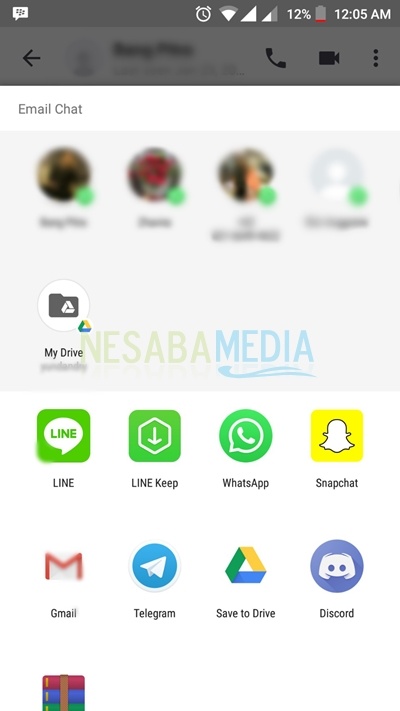Mengapa Backup Chat BBM Penting?
Backup chat BBM sangat penting bagi pengguna aplikasi BBM di perangkat Android. Meskipun jumlah pengguna BBM semakin sedikit, kebutuhan untuk menyimpan catatan penting tetap relevan. Berikut beberapa alasan mengapa backup chat BBM diperlukan:
- Menyimpan chat yang penting: Dengan backup, Anda tidak akan kehilangan informasi penting yang mungkin dibutuhkan di masa depan.
- Memudahkan pemindahan data saat ganti HP: Jika Anda membeli ponsel baru, Anda bisa dengan mudah mengembalikan chat dari backup tanpa repot-repot memulai dari awal.
- Sebagai cadangan jika aplikasi crash: Aplikasi BBM sering mengalami masalah teknis, dan backup dapat membantu Anda mengembalikan data yang hilang.
Langkah-Langkah Mengaktifkan Fitur Backup Otomatis BBM
Jika Anda ingin backup chat BBM secara otomatis, ikuti langkah-langkah berikut:
- Buka aplikasi BBM yang terinstal di perangkat Android.
- Login ke akun BBM Anda.
- Pilih menu “Me” di pojok kanan atas.
- Gulir layar ke bawah hingga menemukan menu “Chats”.
- Masuk ke dalam menu “Chats” dan cari kolom yang bertuliskan “Automatically Save Your Chat History”.
- Centang kolom tersebut untuk mengaktifkan fitur backup otomatis.
Dengan mengaktifkan fitur ini, semua chat Anda akan disimpan otomatis oleh sistem. Tidak perlu melakukan backup manual lagi.
Cara Backup Chat BBM Secara Spesifik
Jika Anda hanya ingin backup chat tertentu, bukan seluruh percakapan, ikuti langkah-langkah berikut:
- Buka aplikasi BBM versi terbaru.
- Login ke akun BBM Anda.
- Pilih menu “Chats” di pojok kiri bawah.
- Cari chat yang ingin Anda backup.
- Klik pada nama pengirim untuk masuk ke percakapan 1 lawan 1.
- Tekan tombol tiga titik vertikal di pojok kanan atas.
- Pilih opsi “Email Chat” dan pilih platform seperti email atau Google Drive untuk menyimpan file backup.
Cara Recovery Chat BBM dari File Backup
Setelah Anda melakukan backup chat BBM, Anda dapat mengembalikan chat tersebut ke perangkat baru atau setelah aplikasi crash. Berikut langkah-langkahnya:
- Salin file backup chat BBM yang telah Anda simpan.
- Tempelkan file tersebut ke folder
/home/user/Blackberry Messenger/history/di perangkat Android. - Buka aplikasi BBM dan lihat apakah chat yang telah backup muncul kembali.
Dengan cara ini, semua chat yang telah Anda backup akan kembali tersedia di aplikasi BBM.
Penyebab Kontak BBM Hilang dan Cara Mengatasinya
Selain chat, kontak BBM juga bisa hilang karena berbagai alasan. Beberapa penyebab umum meliputi:
- Perubahan nomor telepon atau email: Jika akun BBM terhubung dengan nomor telepon atau email yang berubah, kontak bisa hilang.
- Kesalahan saat menghapus kontak: Terkadang, pengguna menghapus kontak secara tidak sengaja.
- Masalah teknis: Pembaruan sistem atau kesalahan aplikasi bisa menyebabkan kontak hilang.
Untuk mengatasi hal ini, coba beberapa cara berikut:
- Sinkronisasi kontak: Buka BBM, klik ikon tiga titik, pilih “Setelan”, lalu aktifkan “Sinkronisasi Kontak”.
- Login kembali ke akun BBM: Keluar dan login kembali ke akun BBM.
- Pastikan koneksi internet stabil: Koneksi internet yang buruk bisa menyebabkan masalah pada aplikasi BBM.
- Gunakan fitur backup dan restore: Buka BBM, pilih “Setelan”, lalu gunakan opsi “Backup & Restore” untuk mengembalikan kontak.
Kesimpulan
Backup chat BBM di Android adalah langkah penting untuk menjaga data penting dan memudahkan pemindahan data saat ganti ponsel. Dengan mengikuti panduan di atas, Anda dapat dengan mudah melakukan backup secara otomatis atau manual. Selain itu, jangan lupa untuk rutin sinkronisasi kontak dan backup data BBM agar tidak mengalami kehilangan data yang tidak diinginkan. Semoga artikel ini bermanfaat untuk Anda!